d盘打不开,详细教您解决d盘打不开的问题
- 分类:win7 发布时间: 2018年05月05日 13:26:00
我们通常都会把一些资料储存在空间比较大的d盘里,但是有些时候会因为某些原因,可能因为病毒,可能因为访问权限被锁了等等之类的而打不开d盘,而你却需要之前储存在d盘里的资料的时候,你肯定会很着急,那么这时候,可爱的我就出现了,别着急,朋友,d盘打不开的话小编可以教你怎么解决这个问题,只需要几个小步骤就可以了。
你是习惯于把资料储存于d盘呢?还是习惯于储存f盘?小编就喜欢把资料储存于d盘,我相信绝大部分人和我一样都喜欢把资料储存于d盘吧,而有时候电脑会因为中病毒或者其他方面原因导致d盘打不开,小编前几天就遇到了这个事了,所以当时小编急得抓耳挠腮的,到处询问同事d盘打不开怎么办?终于让我知道了打开打不开的d盘的方法,今天就教给大家吧,不用谢,我是雷锋。
b盘打不开解决方法:
第一步:以管理员的身份运行命令提示符,输入chkdsk: d/f 。D盘出了问题,故输入d. 然后Enter就行了,中间可能还要输入Y,等一段时间看是否有作用
打不开电脑图解-1
第二步:如果第一步没有修复好的话那就按接下来的指示操作,解锁administrator账户,使其不禁用,然后注销,以这个账户登录,即可访问被解锁盘符,复制你想要的文件,如图,此处是后期截图。
打不开电脑图解-2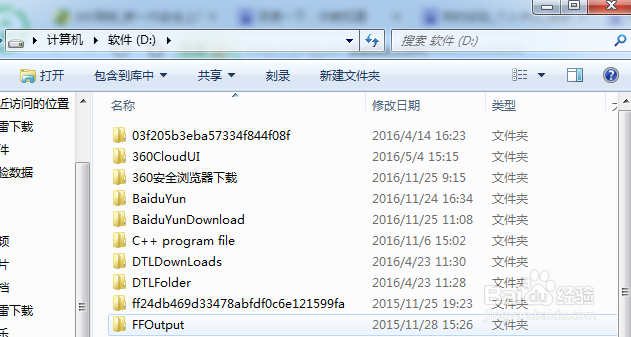
第三步:在被锁盘符上右击属性,然后安全,然后编辑,然后添加,然后高级,然后立即查找,选择Administrators(xxx-PC\Administrators),点击确定,赋予其允许所有权限,一直点击确定。然后用同样方法添加上xxx(你自己取的用户名),赋予其允许权限,再添加上Users(xxx-PC\Users),赋予其读取和执行等如图中3项权限(这么做的目的是为了恢复你的账户控制权限)。

d盘电脑图解-3

d盘打不开电脑图解-4
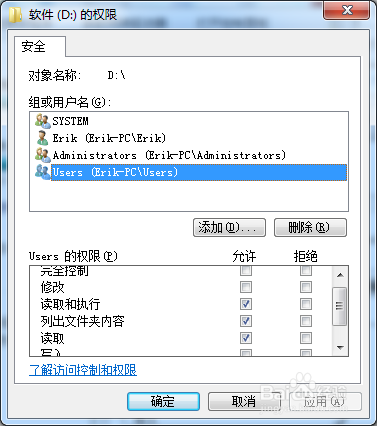
d盘打不开怎么办电脑图解-5
第四步:回到安全界面,点击高级,然后所有者,然后编辑,点击Administrators(xxx-PC\Administrators),打上对号,点击应用、确定即可。然后点击xxx(XXX-PC\XXX)重复此过程。 你会发现你的盘符可以访问了。

d盘打不开怎么办电脑图解-6
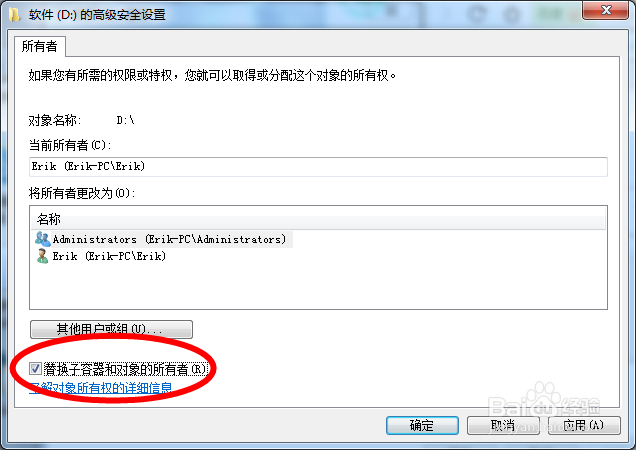
d盘打不开电脑图解-7
以上就是打开打不开的d盘的解决教程,希望能对你有所帮助。
猜您喜欢
- 详细教您dnf卡屏的解决方法..2018/10/29
- 技术编辑教您win7怎么做系统备份..2018/12/08
- Windows 7 系统屏幕分辨率怎么调..2021/01/20
- win8安装系统只需三步2013/03/15
- win7系统台式电脑怎么调屏幕亮度..2021/03/12
- 技术编辑教您无法格式化u盘怎么解决..2018/11/16
相关推荐
- 硬盘分区合并,详细教您windows7磁盘分.. 2018-08-08
- 网页视频看不了,详细教您网页不能播放.. 2018-08-06
- 电脑怎样用硬盘重装系统win7.. 2022-04-25
- 笔记本屏幕暗,详细教您怎么解决.. 2018-05-15
- 官方原版win7专业版系统下载地址.. 2022-02-14
- 解答win7破解激活工具有哪些.. 2018-12-05



